内容介绍
谷歌浏览器的翻译功能怎么打开?谷歌浏览器具有自动翻译功能,能够帮助用户实时翻译网文网页,非常实用方便不过这个功能默认情况下载是关闭的,大家需要在设置里打开翻译功能之后才可以使用,那么如何将谷歌浏览器里的翻译功能打开呢。下面就让小编给大家带来谷歌浏览器快速打开翻译功能教程介绍,有需要的朋友不妨来看看了解一下。

谷歌浏览器快速打开翻译功能教程介绍
1、打开谷歌浏览器,点击右上角的三点图标(如图所示)。
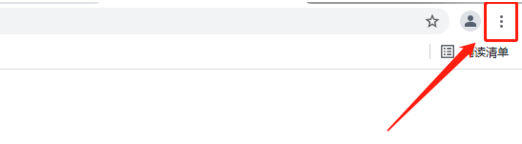
2、然后找到【设置】打开(如图所示)。
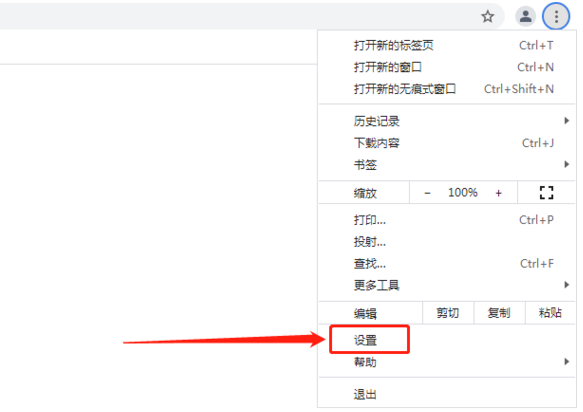
3、将页面下拉到最下面,点击展开【高级】(如图所示)。
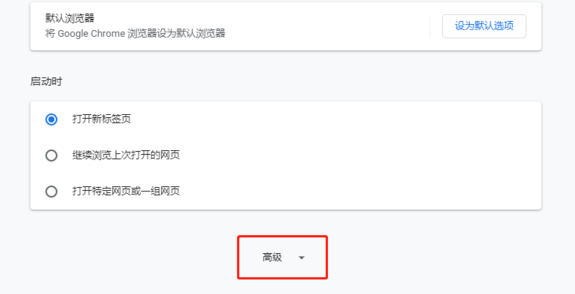
4、点击展开【语言】(如图所示)。
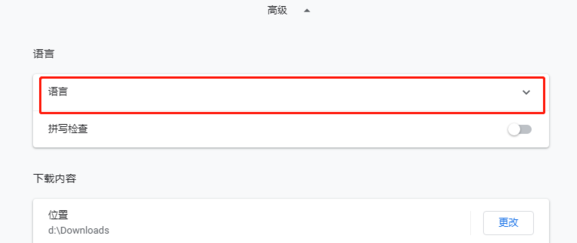
5、点击【询问是否翻译非您所用语言的网页】这个选项后面的滑动图标,将它开启即可打开google浏览器翻译功能(如图所示)。
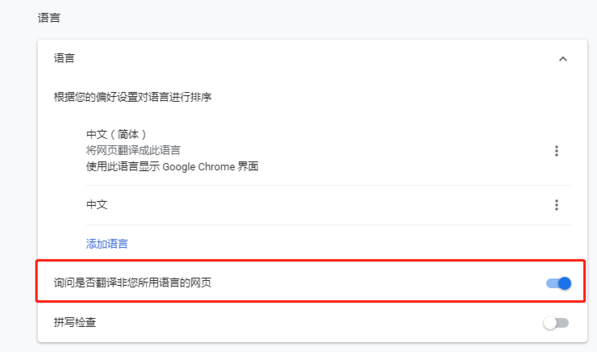
6、返回要访问的网站页面,点击搜索框右上角翻译网页按钮,点击确定即可翻译网页内容(如图所示)。
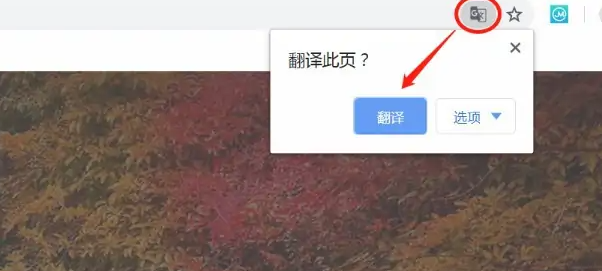
以上就是【谷歌浏览器的翻译功能怎么打开?谷歌浏览器快速打开翻译功能教程介绍】的所有内容啦,感兴趣的朋友快来看看吧。
继续阅读
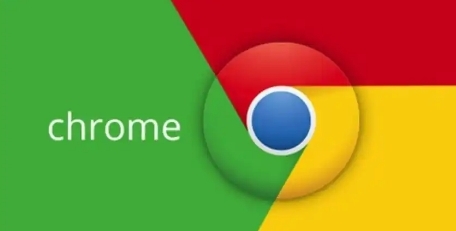
探索如何通过Google浏览器实现多设备之间的无缝同步,提高跨平台的使用体验和工作效率。
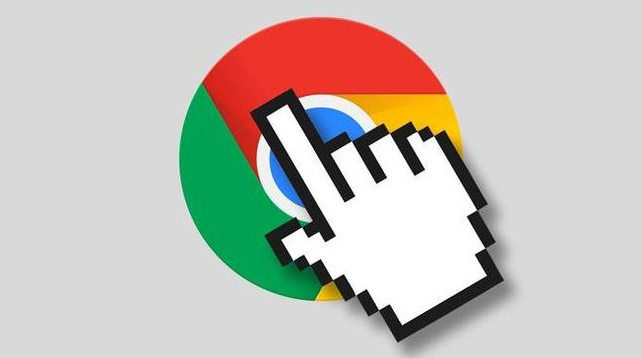
获取一些推荐的Chrome浏览器扩展程序,以增强您的浏览体验,提高工作和娱乐效率。
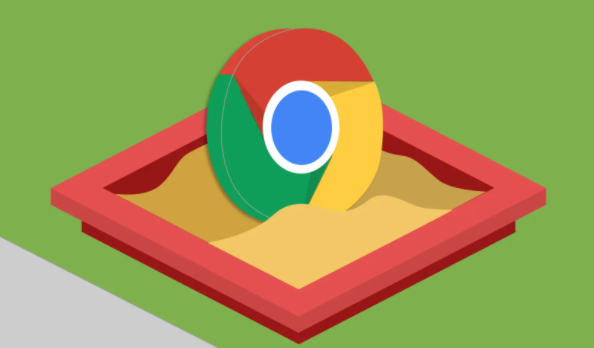
通过优化代码结构、减少请求次数等方式,如何通过Chrome浏览器优化Web应用的响应速度,提升用户互动性能,增强Web应用的整体体验。

使用Chrome浏览器设置网页访问权限能够提高对网页的控制和隐私保护。本文将介绍如何配置访问权限,提升浏览器的安全性。
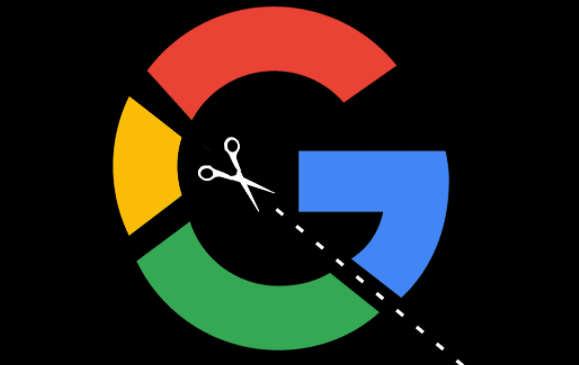
了解如何通过谷歌浏览器优化页面加载,减少卡顿现象,提高浏览体验,让页面加载更顺畅,提升整体网站互动性与用户满意度。
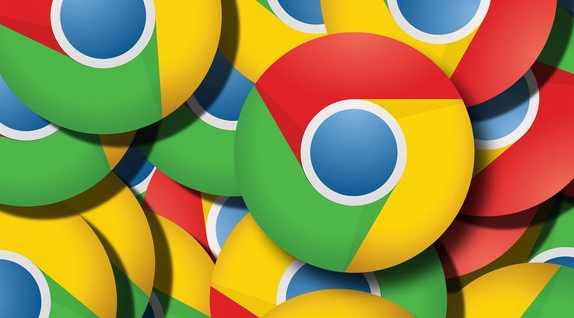
当Chrome浏览器中的标签页无法关闭时,用户可以通过重新启动浏览器、清除缓存或禁用不必要的扩展来解决。修复标签页关闭问题,有助于提升浏览器的稳定性。










